
Управление телевизором Samsung со смартфона возможно с помощью специальных приложений, которые нужно поставить на мобильное устройство. Официальной программой является SmartThings. Но в магазине приложений (и в Play Market, и в AppStore) есть куча других аналогов с разным рейтингом.
Как и где скачать?
Скачать онлайн пульт для телевизора Samsung через телефон Андроид и Айфон можно в официальных магазинах приложений. Есть эти программы и в AppStore, и в Play Market. Официально рекомендуемый онлайн пульт для телевизора Samsung через Айфон и Андроид носит название SmartThings.
Кстати, SmartThings является предустановленной программой для смартфонов Samsung Galaxy.
Если софт SmartThings Вас по какой-то причине не устраивает для управления, можно установить любое другое приложение. Для того, чтобы найти подходящий вариант введите в поисковой строке магазина пульт Самсунг и ознакомьтесь со списком предлагаемого софта. Главное удостоверьтесь, что конкретная программа совместима с Вашей моделью оборудования, рейтингом и отзывами пользователей.
Телефон вместо ТВ пульта. Управляем всем со смартфона
Как пользоваться SmartThings для управления?
Для того, чтобы использовать телефон как пульт для телевизора Samsung, нужно соединить мобильное устройство и телек. Для этого нужно, чтобы все оборудование было подключено к одной сети интернет. Особенно обратите внимание на этот пункт, если Ваш роутер двухдиапазонный и работает сразу на частоте 2,4 и 5 Ггц. Для того, чтобы подключить универсальный пульт для телевизора Samsung на телефон через SmartThings, выполните следующие шаги:
- Скачайте и установите программу из маркета;
- Откройте софт и нажмите «Добавить» (значок с плюсиком);
- В разделе «Устройство» изучите список доступных устройств и среди них найдите название своего ТВ;
- После установки сопряжения Вам станет подвластно управление телевизором Samsung с телефона.
Как управлять телевизором Самсунг через телефон? Всё очень просто. На экране будет тот же самый привычный пульт дистанционного управления, с теми же самыми кнопками. Здесь Вы найдете кнопки включения/выключения устройства, клавиши Ch+ и Ch- для переключения канала, Vol + и — для увеличения и уменьшения громкости.
А также кнопки для перехода в меню, отключения звука, перехода к настройкам или выбору источника сигнала и управлению воспроизведением файлом. Кроме того, на экране смартфона Вы можете открыть клавиатуру, на которой можно вводить запросы на ТВ.
Аналоги
Конечно, SmartThings — это далеко не единственное приложение для управления телевизором Samsung с телефона. Можно скачать и другой софт. Разберем еще несколько примеров, которые также можно использовать для сопряжения.
Smart TV Remote
Один из самых популярных софтов для управления телеком со смартфона — Smart TV Remote for Samsung. Скачать и установить его можно как для Андроида, так и для iOS.
Как использовать телефон вместо пульта
Итак, как управлять телевизором Samsung с телефона, через Smart TV Remote.
- Скачайте и установить программу на мобильное устройство;
- Включите телек;
- Нажмите поиск в левом нижнем углу;
- Дождитесь, пока в списке доступных устройств появится название Вашего ТВ, и тапните по нему;
- После синхронизации Вам будет доступно управление Смарт ТВ Самсунг с телефона. Можно включать и выключать ТВ прямо со смартфона, переключать каналы, делать громче/тише и выбирать источник сигнала.

Разбираться с тем, как управлять Смарт ТВ Самсунг с телефона, не придется. Приложение повторяет все основные клавиши пульта. Главное, чтобы подключение к сети интернет не подкачало.
Remotie
Еще один вариант, как управлять телевизором Samsung со смартфона, установить приложение Remotie.
Он полностью повторяет ПДУ от Смарт ТВ и позволяет, кроме переключения каналов и изменения громкости, перемещаться по пунктам Smart Hub, осуществлять поиск в браузере, управлять играми и воспроизведением файлами. При открытии поля, куда нужно вводить текст, на экране смартфона будет появляться клавиатура. Набирайте все запросы на ней, а они будут дублироваться на большой экран телека.
Возможные проблемы и пути решения
Но что делать, если управление телевизором Самсунг Смарт ТВ со смартфона «буксует» и не срабатывает при нажатии кнопок на мобильном устройстве?
- Прежде всего, проверьте, что оборудование (и смартфон, и телек) подключены к одной точке доступа и нет проблем с интернет-сигналом;
- Перезагрузите всё оборудование (ТВ, роутер и смартфон);
- Удостоверьтесь, что сопряжение телека и телефона в приложении активно. Попробуйте удалить соединение и установить его заново в соответствии с инструкцией для конкретной программы;
- Удалите приложение онлайн пульт и переустановите его на мобильном устройстве. Но не забудьте проверить, что установленная программа совместима с моделью Вашего Смарт ТВ;
- Обновите программное обеспечение Смарт ТВ.

В крайнем случае можно связаться с разработчиком софта. Возможно, дело в банальном техническом сбое.
Источник: besprovodnik.ru
Больше не надо искать пульт от телевизора — его может заменить телефон

Современный телефон — одна из самых многофункциональных вещей в мире. А можно ли из него сделать пульт для телевизора? Да — но при соблюдении нескольких условий.
Какие смартфоны могут управлять телевизором
Обычные пульты для ТВ оснащены инфракрасным портом — это та самая «лампочка» на краю пульта, которую вы наверняка видели на старых моделях. Некоторые современные смартфоны тоже имеют ИК-порт — например, Xiaomi Mi 8, Honor 8, 9, 10, LG Q8 и многие другие. С помощью таких смартфонов можно управлять почти любыми телевизорами — как современными Smart TV, так и старыми «ящиками».
Значит ли это, что смартфоны без ИК-порта нельзя использовать в качестве пульта? Нет — техникой можно управлять и по беспроводной сети. Но в этом случае мы сможем управлять лишь телевизорами и приставками, которые подключены к Wi-Fi. Различные старые модели уже не подойдут.

При правильном сочетании устройств можно выполнить подключение с телефона практически к любому телевизору
Все iPhone могут использоваться только для управления через Wi-Fi.
Управление через ИК-порт
Если ваш смартфон оборудован ИК-портом, то вам нужно скачать приложение, чтобы настроить управление.
Xiaomi
Для Xiaomi существует штатное приложение Mi Remote (или «Mi Пульт»). Оно, как правило, является предустановленным, но если вы его удалили, то можете заново скачать в Google Play. Настройка производится так:
- Откройте приложение и нажмите внизу «Добавить пульт».
- Выберите «Телевизор».
- Найдите в списке марку вашего телевизора.
- Далее следуйте инструкциям настройщика. Он попросит вас произвести поочерёдный тест кнопок.
- После настройки вы можете пользоваться пультом, открывая приложение.
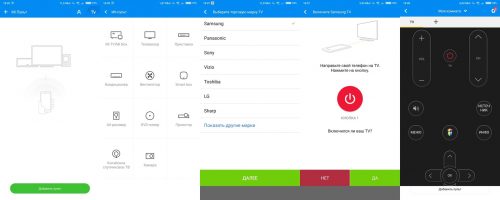
Mi Пульт — интуитивно понятное приложение
Другие марки
У других производителей нет такого фирменного приложения, поэтому нужно скачать стороннее. Вот список самых популярных, поддерживающих наибольшее количество моделей телевизоров:
Все эти приложения бесплатны и работают практически идентично, различаясь лишь интерфейсом. Поэтому их настройка проводится приблизительно одинаково:
- Запустите приложение.
- Выберите тип устройства («Телевизор»).
- Выберите, как подключаться к нему — через Wi-Fi или ИК-порт. Если у вас Smart TV, то можете выбрать любой вариант, если же нет — только ИК-порт.
- Выберите из списка производителя ТВ.
- Проведите тест работы, следуя инструкциям приложения.
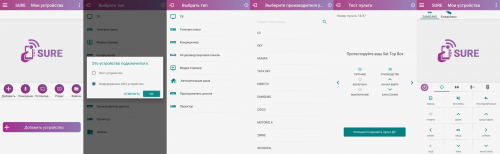
Так выглядит процесс настройки приложения SURE Universal Remote
Управление через Wi-Fi
Если у вас Smart TV, то им можно управлять через Wi-Fi. Для этого нужно, чтобы телевизор и телефон были в одной сети. Скачайте одно из приложений:
Как и предыдущая подборка, эти приложения бесплатны и почти идентичны в работе. Настройка похожа на аналогичный процесс для ИК-смартфонов:
- Откройте приложение и добавьте новый пульт.
- Выберите из списка устройств «Телевизор».
- Если приложение спросит, как к нему подключаться, выберите Wi-Fi.
- Найдите производителя вашего ТВ.
- Протестируйте работу пульта.
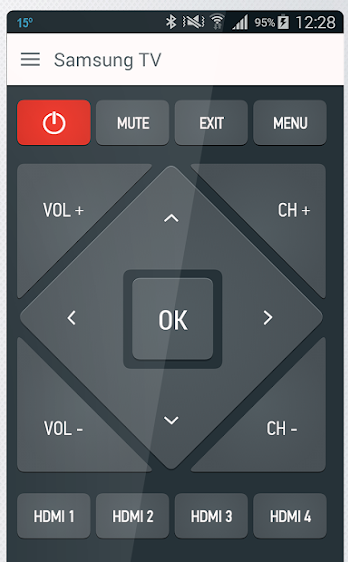
Так выглядит настроенное приложение AnyMote
Из своего телефона несложно сделать пульт управления телевизором. Если вы счастливый обладатель Smart TV, то для этой задачи сгодится абсолютно любой смартфон с подключением к Wi-Fi.
Источник: kompkimi.ru
Пульт для ТВ на Android: рейтинг лучших приложений на 2023 год
